优效日历电脑版是一款具有Win10风格的跨平台桌面日历软件,以Win10自带的日历为基础,并在此基础上进行改良创新,既保留了它界面简洁、显示全面的特点,同时还增加了日程提醒、待办清单、番茄钟、节假日、加班调休、万年历、时间进度、网络时间校对、计时秒表、定时闹钟、定时关机、屏幕截图等实用功能。
除了拥有强大的时间管理工具,助你轻松掌控时间,基于四象限设计的待办清单、番茄钟、日程管理、纪念日管家、生日管家、记录管家等工具一应俱全,完全满足你的所有需求。并且,它的每一个外观界面都是可以定制的,助你打造独一无二的桌面,感兴趣的小伙伴赶快来下载体验吧。

软件特色
1、完美无缝替代 Windows 系统日历
与系统时间任务栏无缝整合,不占用桌面空间
采用 Win10 原生风格日历主界面,使用无违和感
完美适配高清屏、多屏幕、任意方向任务栏的使用
Windows 全平台支持 (Windows XP/Vista/7/8/8.1/10 32位/64位)
2、增强版的万年历功能
农历、黄历、节气、节假日的信息展示
法定节假日加班/调休/抢票的信息显示
内置排班助手,可自定义加班调休日期
支持年视图,一览全年日历
3、内置强大的时间管理效率工具
日程提醒:让你更好规划和掌控自己的时间,支持建立公历/农历的日程提醒,并可选择多种提醒/重复方式
待办清单:让你高效地完成最重要的事情,支持采用列表视图/四象限视图查看待办清单,并可针对每一个待4、办事项启动番茄时钟
纪念管家:让你不会错过每一个值得纪念的日子,例如结婚/入职/升学/恋爱等
打卡记录:用数据记录过去,用图表进行总结
生日管家:家人、朋友生日不再错过
日历订阅:一键订阅 webcal 协议的公共日历,或 iCloud/钉钉/QQ邮箱 等其他账号的 CalDav 日历可与优5、效日历双向同步
移动平台:优效日历微信小程序已正式上架,移动端加持更优效。也可添加 CalDav 日历账户与其他日历客户端实现双向同步
数据同步:所有数据可在云端保存,多台设备间可进行实时同步。
6、内置强大的时间实用工具
时间进度:通过不同维度(今天、本周、本月、今年、人生)的时间进度展示,时刻提醒自己好好珍惜时间
计时秒表:毫秒级的专业计时秒表,在计时过程中可进行标记/暂停
定时任务:支持六大定时任务(定时闹钟、定时运行程序、定时退出程序、定时关闭电脑、定时重启电脑、定时休眠电脑),提供了多种定时模式(倒计时、指定时间、单次任务、每天任务)。
日期计算:提供了日期间隔和日期推算两种计算方式
良辰吉日:一键挑出日期范围内的好日子,例如嫁娶、入宅等
整点报时:真人整点语音报时,可自定义报时时段
7、内置强大的系统实用工具
时间校对:网络时间同步,从此告别系统时间走时不准
屏幕截图:实用屏幕截图小工具
桌面插件:支持六大桌面插件(桌面日历、桌面时钟、桌面天气、桌面日程、桌面待办、时间进度)以及无限制的桌面提醒日,一键固定在桌面,与桌面融为一体
天气预报:提供了未来 7 天的天气预报
时钟屏保:极简时钟屏保,支持自定义背景及字体。
优效日历电脑版怎么设置倒计时
1、首先打开优效日历,在桌面上点击“工具”;

2、点击“定时任务”,然后选择要做的事,你还可以输入提醒内容;


3、选择倒计时模式,在时间选择器中设置好时间后就点击保存即可。

常见问题解决方法
1、批量导入生日
我们支持批量导入 csv 文件格式的生日,可以记事本,新建一个文本文件,按格式填入生日数据后,把 txt 后缀手动修改为 csv 即可。
具体格式:姓名,出生日期,公历/农历(如不填写,默认公历)
备注:分隔符,是英文状态下的逗号,每条数据一次换行。
记事本打开 csv 文件,如图所示:

也可以使用 Microsoft Excel 或 WPS 表格 等工具创建 csv 文件,如图所示:

2、系统日历无法被替换?
近期有不少朋友反馈,无法替换系统日历。
经过排查,其实那不是系统日历,
而是被偷偷安装了360日历(确实有点流氓,在用户不知情的情况下静默安装上的),
卸载360日历即可。

2、如何自定义任务栏时钟文字颜色?
在最新的Windows 10 1903版本中,增加了浅色主题,在此主题下默认的任务栏白色文字颜色会看不清楚。这时可通过自定义任务栏时钟文字颜色解决。
步骤:设置-皮肤设置-任务栏时钟文字颜色,点击右侧的颜色框即可打开“颜色选择器”选择一个喜欢的颜色,或者直接输入颜色代码完全自定义颜色。
3、如何修改定时关机的时间?
定时关机启动后,移动鼠标到定时关机的数字上面,此时可通过鼠标滚轮或者键盘的上下方向键修改定时关机的时间。
4、如何同步日程、待办、纪念日、生日、设置?
优效日历v1.9.6.1版本开始已支持云同步功能,如果你的版本低于该版本,请进行版本更新。
登录账号后,在设置-同步设置里,可开启/关闭不同模块的同步功能。
5、任务栏时钟显示错位?
可以在设置–界面设置–任务栏时钟行距自行进行调整。
6、日历界面宽度异常
部分电脑由于自定义显示缩放比例,可能会出现日历窗口尺寸异常。
解决方法如下:
进入优效日历安装目录,在【优效日历。exe】点击右键,选择【兼容性】,勾选【高 DPI 设置时禁用显示缩放】,【重启优效日历】即可解决。
7、与华为电脑管家不兼容
在华为笔记本电脑上,【华为电脑管家】的M标志不显示出来。
经排查这是【华为电脑管家】的兼容性问题,需要等待【华为电脑管家】进行修复。因为在同样的测试环境下,使用其他的日历时钟软件都会导致【华为电脑管家】出现故障。
目前临时解决方案是:Win10-【设置】-【任务栏】-【打开或关闭系统图标】-【操作中心】-【关闭】
8、任务栏【显示桌面】按钮不显示或者显示不全
请检查是否将腾讯加速小火箭放置在了任务栏上,目前腾讯小火箭存在bug,会把任务栏的其他按钮都往右挤(经验证360加速小火箭没有此问题),导致【显示桌面】按钮被挤出去了。
9、桌面插件在电脑重启后没有启用
桌面插件(例如桌面待办)在电脑重启后没有自动开启,
这是由于电脑里安装的第三方软件将桌面插件的窗口关闭了。
一般是电商类的软件,例如旺旺自动发消息的软件,会将桌面其他窗口关闭。
解决方法:关闭第三方软件的“关闭桌面其他窗口”的选项。
10、如何打开或关闭侧边卡片
鼠标点击日历上的日期即可打开侧边卡片栏,再次点击可隐藏侧边栏。

-
日历app

在日常繁忙的工作中,是否事情一大堆却记不住?系统自带的日历用着却是不方便,不顺手,提醒不及时?待办、打卡、记事乱七八糟的混在一起,关键时候找不到?为此下面小编为大家带来了日历软件合集,其中包括谷歌日历、中华万年历日历、腾讯日历、完美日历、日历清单等,这些软件不仅支持日历查询和重要事项提醒,还能轻松管理你的约会、待办事项、日程安排和天气查询等功能,为你的生活带来极大便利,提高你的工作和学习效率。





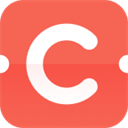





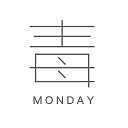





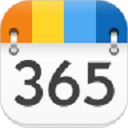
























 赣公网安备36010602000086号,版权投诉请发邮件到website-sun@qq.com,我们会尽快处理
赣公网安备36010602000086号,版权投诉请发邮件到website-sun@qq.com,我们会尽快处理